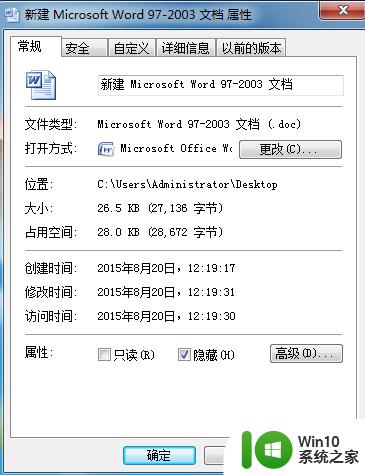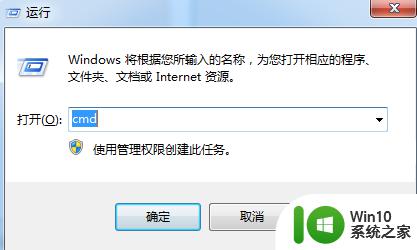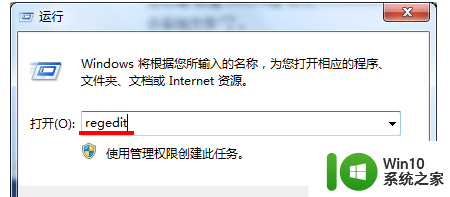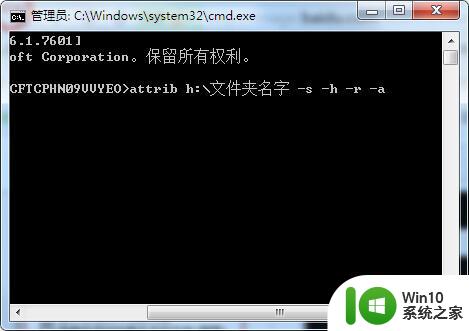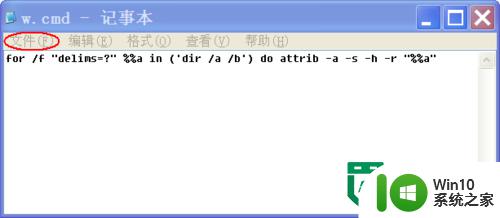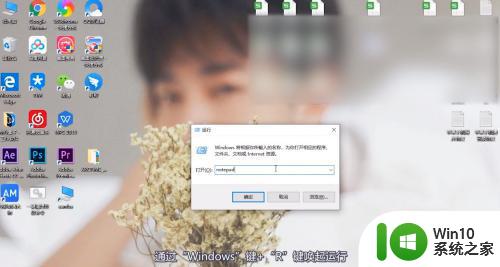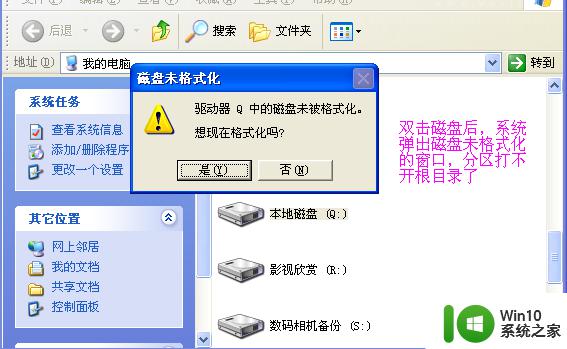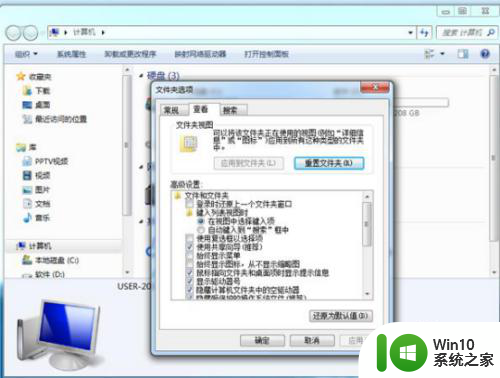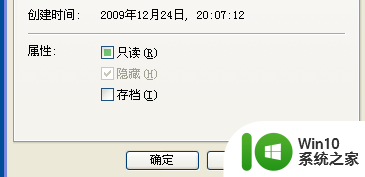解析U盘文件被隐藏的原因以及恢复方法 U盘文件被隐藏的原因及解决方法
在日常使用U盘存储文件时,有时候会遇到文件被隐藏的情况,这种情况通常是由于病毒感染、系统错误或人为操作等原因导致的。对于这种情况,我们可以通过一些简单的方法来恢复隐藏文件,包括查看文件属性、使用命令提示符、或者借助专业的文件恢复软件等。通过正确的方法,我们可以轻松地找回被隐藏的U盘文件。
原因分析:
U盘中了病毒,病毒将U盘里的文件属性修改成“隐藏”,甚至将文件修改成系统文件,而系统文件兼具“隐藏”和“只读”的属性,在windows系统环境下是无法手动修改系统文件属性的,不过可以在dos下用命令修改。
恢复方法:
1、使用杀毒工具对U盘进行杀毒操作;
2、打开计算机,在菜单栏点击“工具”选项,选择“文件夹选项”;
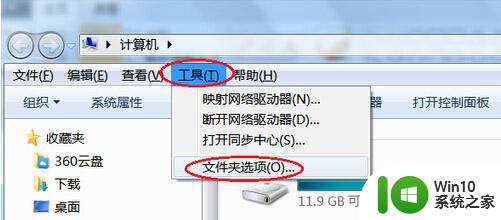
3、在文件夹选项中的查看标签页,选择“显示隐藏的文件和文件夹”,去除“隐藏已知文件类型的扩展名”前面的勾,如图所示:
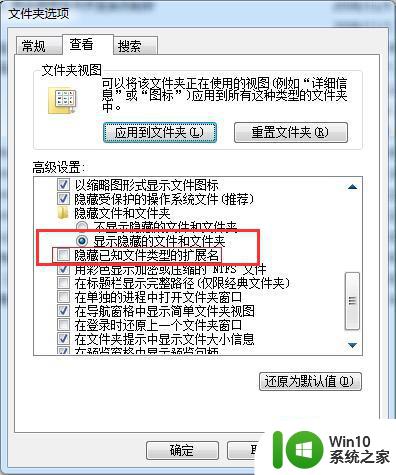
4、打开U盘,如果可以看到文件,鼠标右键,选择“属性”,去除文件的“隐藏”属性;
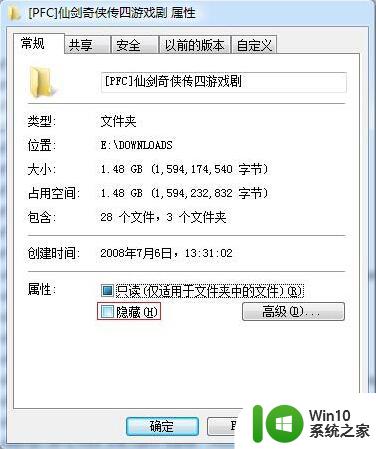
5、如果U盘文件未恢复,那么在U盘里新建一个文本文档;
6、在文档里面输入“attrib -s -h -r *.* /s /d”(不含引号,复制粘贴即可),保存;

7、将文件命名并改为bat文件格式,比如命名为“a.bat”;
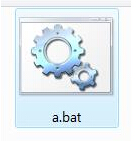
8、双击运行a.bat文件,弹出命令窗口开始执行,等待其自动关闭。
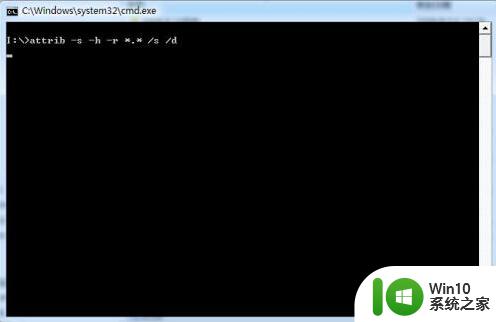
以上就是解析U盘文件被隐藏的原因以及恢复方法的全部内容,有出现这种现象的小伙伴不妨根据小编的方法来解决吧,希望能够对大家有所帮助。